Automatische Ableitung
![]()
![]()
![]()
Der Skizzen-Editor von Onshape kann bestimmten Elementen automatisch Zwangsbedingungen zuweisen. Wenn Sie beispielsweise eine Linie erstellen und den Mauszeiger über einen der Endpunkte oberhalb des Ursprungs bewegen, wird eine gepunktete Linie angezeigt, die eine vertikale Ableitung zwischen dem Endpunkt und dem Ursprung angibt.
Beim Zeichnen zeigt Onshape Ableitungen für die horizontale und vertikale Ausrichtung zwischen einem Element und dem Ursprung und/oder einem anderen Element. In einigen Fällen treten Ableitungen nur auf, wenn der Mauszeiger in der Nähe eines anderen Elements bewegt wird, um die Ableitung zwischen den beiden Elementen zu aktivieren. Einige häufig verwendete Aktivierungsableitungen sind: horizontal, vertikal, Mittelpunkt, parallel und deckungsgleich.
Zwangsbedingungen werden einer Skizze entweder durch automatisches Ableiten oder manuell hinzugefügt.
Das automatische Ableiten ist eine schnelle Methode, um grundlegende Zwangsbedingungen beim Skizzieren hinzuzufügen. Es lässt sich auf Elemente in der aktiven Skizze oder auf Elemente der Fläche anwenden, auf der sich die Skizze befindet.
Zeigen Sie mit dem Mauszeiger auf ein oder mehrere Skizzeneinheiten, um Ableitungspunkte zu aktivieren.
Unter dem Mauszeiger sehen Sie einen Vorschlag für die Art der Zwangsbedingung: Für Eckpunkte und Mittelpunkte wird gelb, für vertikale oder horizontale Zwangsbedingungen eine orangefarbene gestrichelte Linie verwendet.
Klicken Sie mit der linken Maustaste, während diese Zwangsbedingungsvorschläge angezeigt werden, um die abgeleitete Zwangsbedingung zu akzeptieren.
Das Ableiten ist standardmäßig aktiviert, kann aber vorübergehend deaktiviert werden, indem Sie die Umschalttaste gedrückt halten.
Wenn Sie die Umschalttaste loslassen, ist das automatische Ableiten wieder verfügbar.
Ziehen Sie vorhandene Skizzeneinheiten, um das automatische Ableiten nach der Platzierung zu verwenden.
Wenn Sie beispielsweise den Mittelpunkt eines Kreises vertikal zum Ursprung ziehen, wird automatisch eine vertikale Zwangsbedingung hinzugefügt.
Sie können Zwangsbedingungen auch manuell festlegen. Um eine Zwangsbedingung nach der anderen hinzuzufügen, wählen Sie vorab die zu beschränkenden Skizzeneinheiten aus und klicken dann in der Symbolleiste auf die gewünschte Zwangsbedingung.
Um mehrere Zwangsbedingungen desselben Typs hinzuzufügen, wählen Sie zuerst die Zwangsbedingung in der Symbolleiste aus und klicken dann auf die zu beschränkende Skizzengeometrie.
Dadurch bleibt die Zwangsbedingung aktiv, bis sie abgewählt wird.
Um die Definition der Skizze zu evaluieren, gibt es ein paar Methoden für die Zwangsbedingungen, die Sie bereits angewendet haben. Um die Zwangsbedingungen anzuzeigen, die auf eine einzelne Skizzeneinheit angewendet wurden, bewegen Sie den Mauszeiger über die Skizzeneinheit.
Um zu sehen, auf welche Einheiten eine Zwangsbedingung angewendet wird, bewegen Sie den Mauszeiger über das Zwangsbedingungssymbol.
Dadurch wird die Skizzengeometrie hervorgehoben, die mit dieser Zwangsbedingung verbunden ist.
Halten Sie die Umschalt-Taste gedrückt, während Sie den Mauszeiger bewegen, um die sichtbaren Zwangsbedingungssymbole beizubehalten.
Das erleichtert das Auswählen. Zeigen Sie alle Zwangsbedingungen an, indem Sie im Dialogfenster „Skizze“ die Option „Zwangsbedingungen anzeigen“ aktivieren.
Entfernen Sie eine Zwangsbedingung, indem Sie mit der linken Maustaste auf das Zwangsbedingungssymbol im Grafikbereich klicken und die Entfernen-Taste drücken.
Zwangsbedingungssymbole sind in der Regel blau oder weiß.
Ein weißes Zwangsbedingungssymbol weist auf eine Zwangsbedingung zwischen Elementen innerhalb derselben Skizze hin.
Ein blaues Zwangsbedingungssymbol weist auf eine Zwangsbedingung hin, die mit etwas außerhalb der Skizze verknüpft ist, z. B. dem Ursprung oder der Kante einer vorherigen Skizze oder eines Features.
Schritte
- Erstellen Sie zwei Linien mit einer Lotrecht-Zwangsbedingung zwischen ihnen.
- Bewegen Sie den Mauszeiger in der Nähe der Linie, bis die Ableitung aktiviert ist.
- Zeichnen Sie eine Linie.
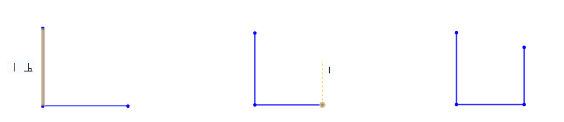
Beim Zeichnen gibt Onshape Beziehungen zu anderen Skizzeneinheiten an. In der nachstehenden Abbildung ist die untere (blaue) Linie die, die gezeichnet wird. Verläuft sie parallel zu der anderen Linie, wird sie zu einer gepunkteten Linie. Die andere Linie wird orange hervorgehoben, um zu zeigen, dass eine Beziehung vorhanden ist. (Das Symbol für parallele Zwangsbedingungen wird in diesem Beispiel ebenfalls gezeigt.)
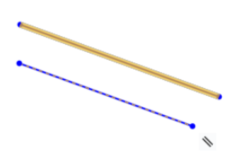
Drücken Sie die Umschalttaste, während Sie die Maus verwenden, um die automatische Ableitung zu unterdrücken.